Ako nainštalovať terminál server v systéme Windows Server 2008 R2

- 3622
- 447
- Ferdinand Zúbrik
Technológie servera vám umožňujú vysielať výpočtové napájanie klientovi. So -zaradený terminál server môže „prenajať“ zdroje produktivity. Je to veľmi užitočné v prítomnosti dobre vybaveného „stroja“ na Windows Server 2008 R2 a niekoľkých slabých zastaraných termináloch.

Ako nainštalovať a nakonfigurovať terminálový server v systéme Windows Server 2008 R2.
Typický príklad použitia - práca s 1C z iného kontinentu pomocou klienta RDP. Výpočtové schopnosti počítača, na ktorom programy fungujú, nie sú absolútne dôležité - koniec koncov, celé zaťaženie padá na server.
Čo musíte začať
- Výkonný počítač s nainštalovaným počítačom Windows Server 2008 R2. Je ťažšie nakonfigurovať takéto okná pre prácu ako zvyšok. Jeho konfiguráciu nebudeme považovať za súčasť tohto materiálu.Poradiť. Pre dobrú prevádzku terminálového servera je vhodné mať od 32 GB RAM. Je dobré, ak vaša konfigurácia má tiež 2 procesory so štyrmi jadrami.
- Klientska licencia terminálového servera, ktorý sa v súčasnosti uplatňuje. Podniková dohoda sa teraz používa hlavne.
- Toto je krátky sprievodca.
Inštalácia vozidla
Všetky pokyny sú relevantné pre pripravené na prácu a plne nakonfigurované Windows Server 2008 R2. Ak chcete pokračovať, uistite sa:
- Sieťové adaptéry sú nakonfigurované.
- Systém je správne nastavený v systéme.
- Automatická aktualizácia je neaktívna.
- Názov hostiteľa je nastavený.
- Nakonfigurovaný RDP.
- Priečinok Temp je nastavený ako úložisko dočasných súborov.
- Názov účtu nie je predvolene definovaný (je nežiaduce používať názvy správcu, používateľa, root alebo iné podobné).
RF vzdialená služba a jej konfigurácia
- V ponuke „Štart“ nájdete administratívne nástroje - Správca servera a prejdite k nemu.
- Na navigačnom paneli vľavo vyberte role a potom v centrálnom okne pridajte role.
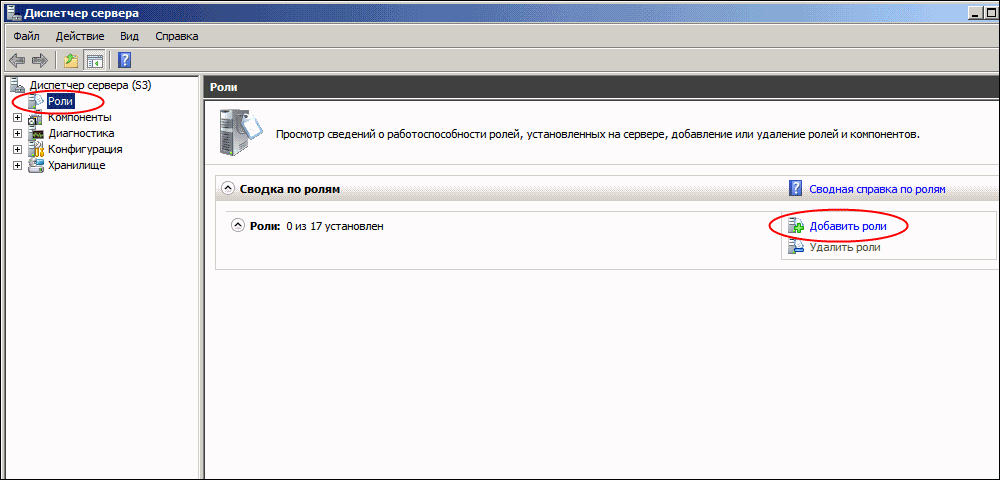
- Vyberte jedinú rolu - služby vzdialenej pracovnej plochy a kliknite na Ďalej. V nasledujúcom okne - určte príznaky hostiteľa RD Session a RD Licensing Role Service („Uzol relácií ...“ a „Licencie ...“).
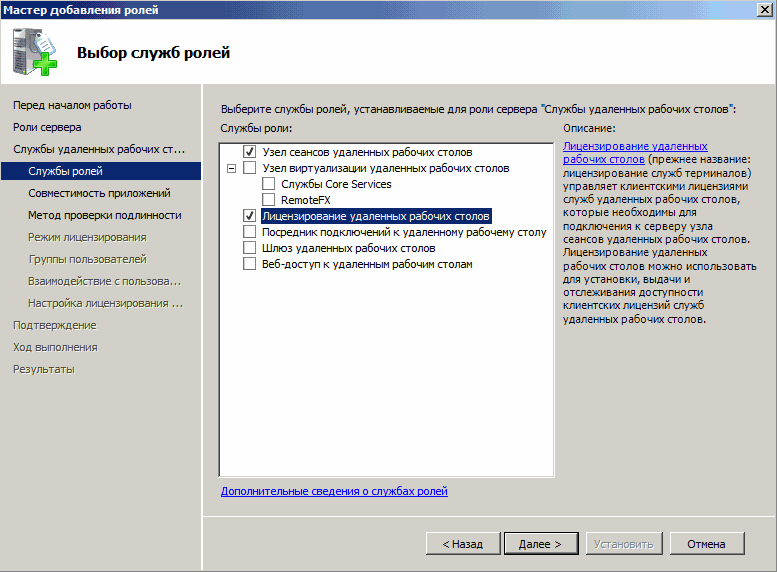
- Vyberte spôsob potvrdenia autentickosti „Nevyžadujte ...“. To vám umožní pracovať so zákazníkmi terminálového servera so starými verziami RDP.
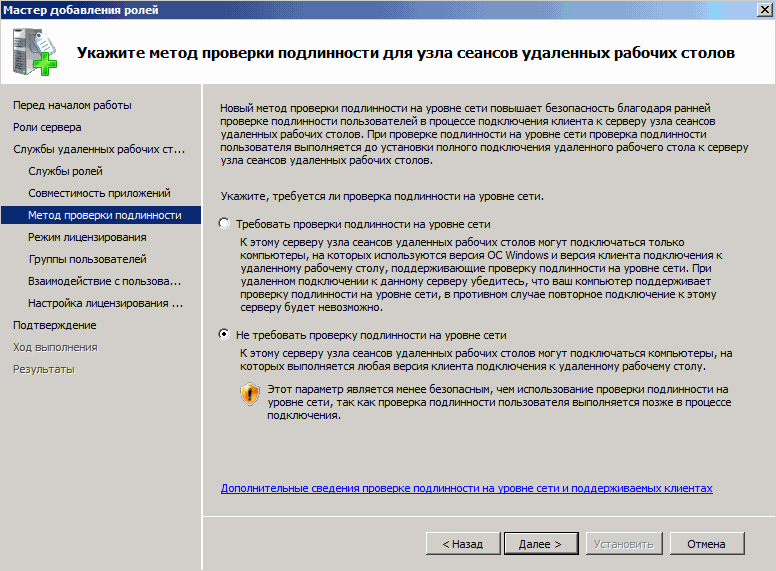
- V režime Licencing Režim vyberte jednu z troch možností:
- Na zariadenie (na zariadení). Preferovaná metóda. Licencovanie terminálového servera pre každé jednotlivé zariadenie.
- Na používateľa (na používateľovi). Terminálový server na Windows Server 2008 R2 má licenciu pre jednotlivých používateľov.
- Konfigurovať. Stanoví výber metódy licencie.
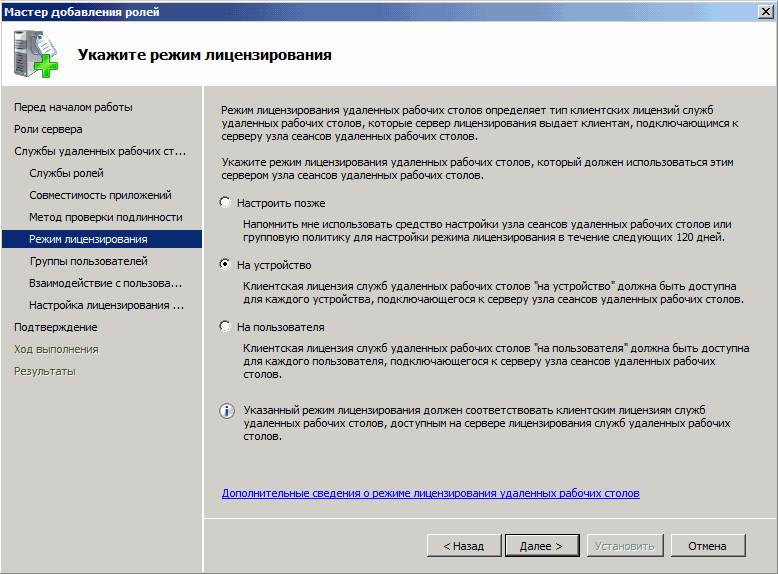
- V nasledujúcom okne vyberte skupinu používateľov, ktorí budú mať prístup k terminálovému serveru. Všetci - pre každého, kto má licenciu. Stlačte Add - Advanced a pridajte evryone na spodok. Potvrďte výber.
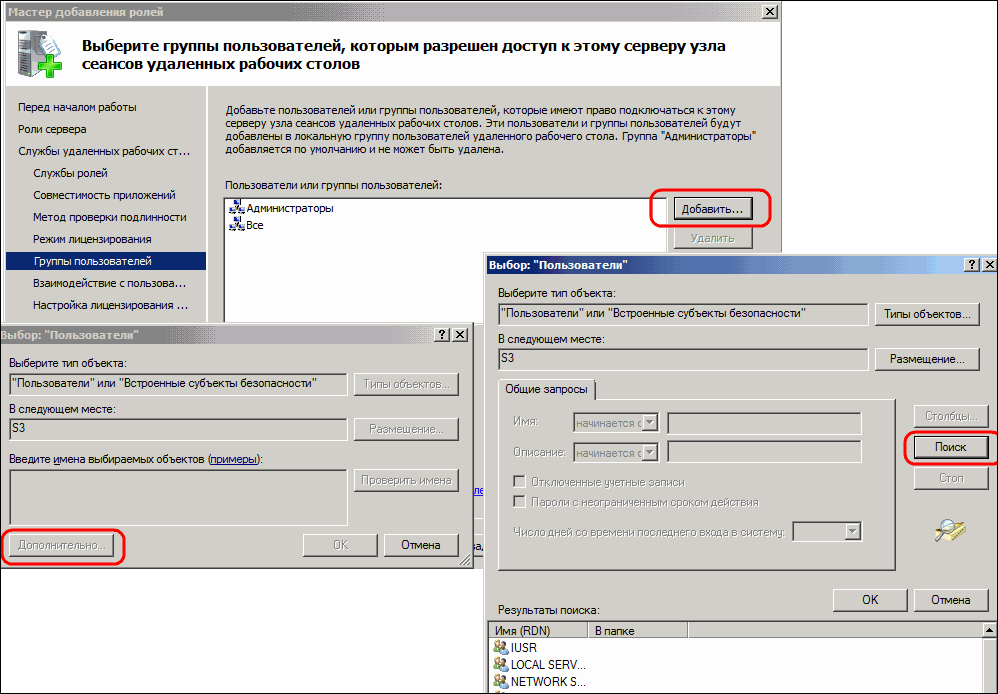
- V sprievodcovi Add Role („Masterna pridania rolí“) môžete povoliť ďalšie nastavenia servera, ak je to potrebné. Starostlivo preštudujte hlavného majstra, ak používatelia vzdialeného servera potrebujú poskytnúť video alebo hudobný obsah.
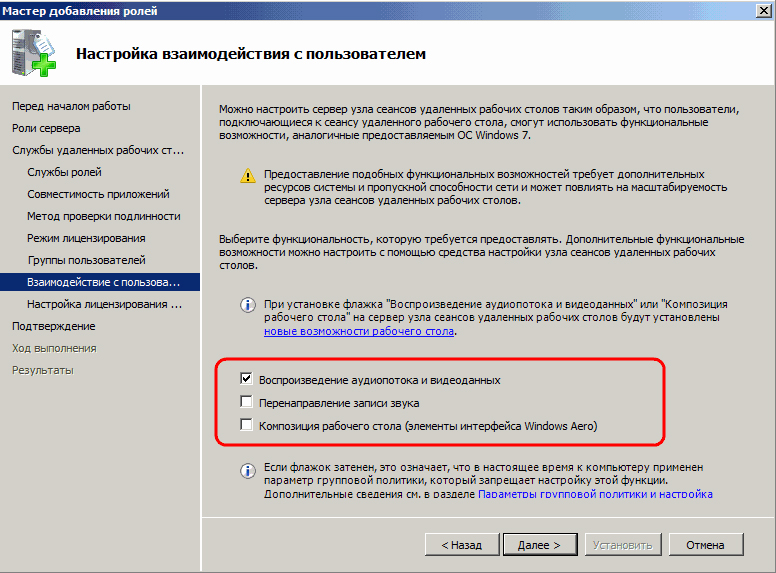
- V konfigurácii rozsahu Discovery nastavte parametre detekčnej oblasti (na inštaláciu povolení). Nainštalujte „Nakonfigurujte rozsah objavu ...“ a ...:
- Ak je počítač so systémom Windows Server 2008 R2 zahrnutý v doméne - táto doména alebo les.
- Ak nie - táto pracovná skupina.
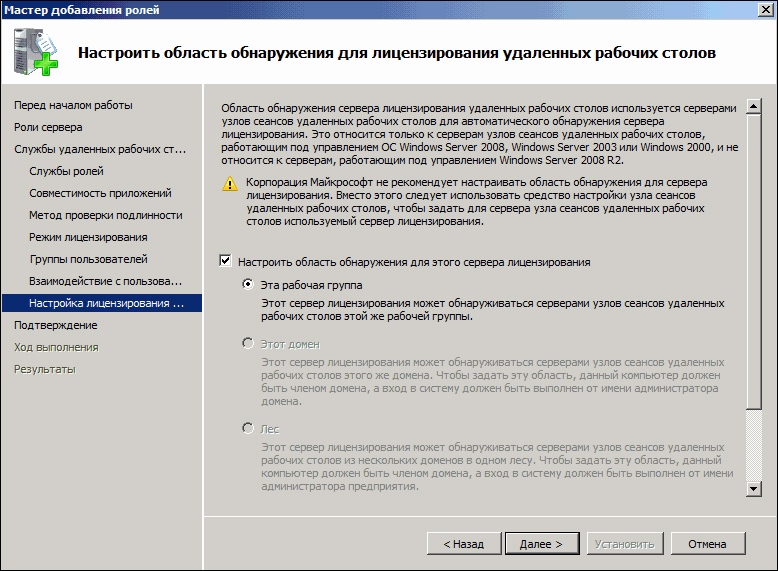
- Potvrďte prvky vybrané na inštaláciu. Dôkladne skontrolujte výber, uistite sa, že sú nastavenia uložené a reštartujte počítač.
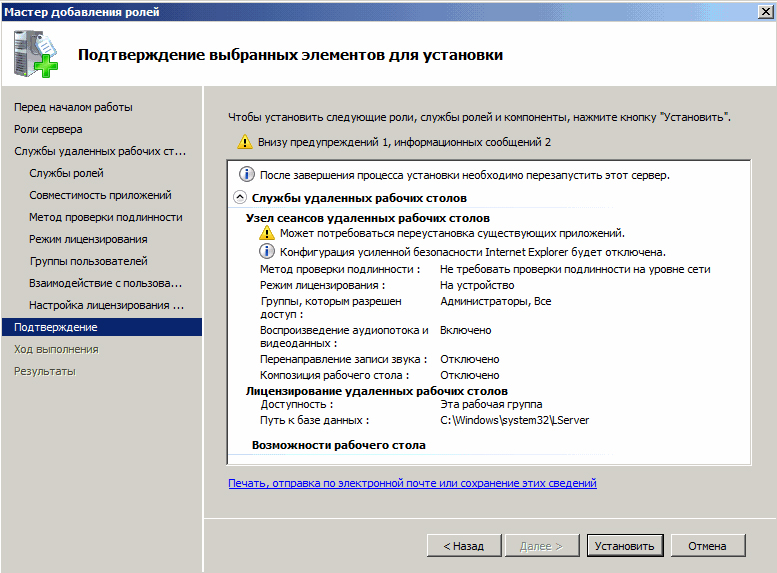
Licencia (aktivácia)
Po reštarte systému Windows Server 2008 R2 uvidíte správu - „Licenčný server nie je naladený ...“.
- Prejdite na Štart - Administrated Tools - Služby vzdialenej desktopovej - konfigurácia hostiteľa RDS.
- V hlavnom okne by ste mali vidieť nápis nie je zadaný oproti licenčným serverom RD. Dvojito kliknite na nápis.
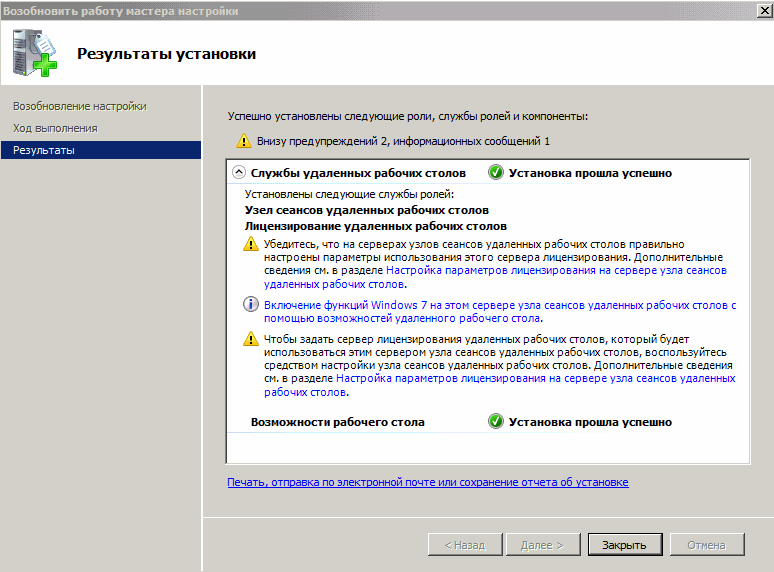
- Vyberte na zariadenie - Pridať. V novom okne zadajte názov svojho servera a potom pridajte a kliknite na OK. Teraz v systéme Windows Server 2008 R2 je uvedený zdroj licencie, ale aktivácia ešte neskončila.
- Štart - „Administrative ...“ - Rd Services („Remote Desktop Services“) - vzdialená pracovná plocha LM.
- V kontextovej ponuke vlastností vášho terminálového servera vyberte Vyberte Server Activate Server.
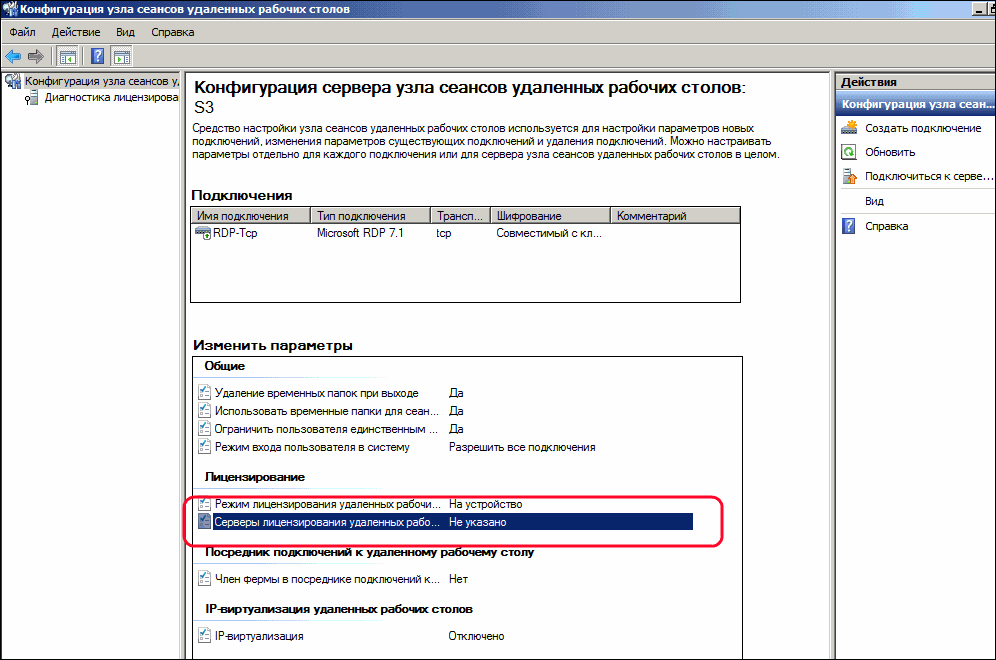
- „Activation Master“ začne ... “(ako sprievodca). V prvom okne zanechajte automatické pripojenie.
- V nasledujúcich formulároch zadajte svoje údaje do všetkých bezplatných polí. V sprievodcovi Activate Server je možné polia ponechať prázdne.
- Uvidíte koncové okno. Naopak, začnite inštaláciu LW teraz by malo stáť vlajkou.
- Vyberte licenčný program - podniková dohoda. Ak máte iný typ licencie, nájdite ju v zozname.
- V ďalšom kroku „Masters“ zadajte jedno z čísel vpravo do voľného poľa.
- Vo verzii produktu a typu licencie vyberte verziu OS (v našom prípade Windows Server 2008 R2) a typ aktivácie (licencia) - na zariadenie CAL alebo iné. Množstvo („množstvo“) - najlepšie „9999“.
Ak chcete skontrolovať správnosť aktivácie, prejdite na hostiteľa RD Session (v priečinku Štart, s ktorým sme pracovali skôr) a preštudujte všetky zahrnuté nastavenia.
Prílohy
Terminálový server spustený systém Windows Server 2008 R2 vám umožňuje vykonať ďalšie nastavenia na klientskych počítačoch. Ak chcete pripojiť tlačiareň z lokálnej siete k relácii, musíte nainštalovať jej ovládače na server a terminál používateľa. Potom nainštalujte príznak „Tlačiarne“ do okna „Lokálne zariadenia a zdroje“.
Poradiť. Ak konečné počítače stojí Windows XP SP3 (aspoň), potom v „Master of the Road“ (Sprievodca pridaním rolí) - „Master overovania autenticity“ je lepšie označiť „vyžadovať autenticitu ...“ (Vyžadujte autentifikáciu). Ak nie, opačný bod.Ak je to možné, použite systém Windows Server 2012 R2 alebo novší server Windows Server. Toto riešenie je ľahšie nastaviť a je lepšie škálovanie.
závery
Zoznámili sme sa s funkciami nastavení systému Windows Server 2008 R2 a diskutovali sme o inštalácii najdôležitejších parametrov. Sme si istí, že teraz bude pre vás ľahšie vytvárať a nakonfigurovať svoj vlastný terminálový server.
Možno používate verziu R2 2012 R2? Máme podrobného sprievodcu pre túto verziu systému Windows. Vyhľadajte to, ako aj veľa ďalších zaujímavých informácií medzi našimi materiálmi!
- « Ako nainštalovať server terminálov v systéme Windows Server 2012
- Pripojenie a konfigurácia modemu yota »

